keresek egy kreatív módon manipulálni a képeket? Mi lenne, ha műalkotásokká változtatnánk őket? Van néhány különböző alkalmazások, amelyek segítségével akár kapcsolja be a fényképet egy vázlatot, vagy hogy egy fénykép, hogy néz ki, mint egy rajz. Ezután digitális vázlataival üdvözlőlapokat, műalkotásokat készíthet lógásra, vagy akár személyre szabott ajándékokat, például párnákat, takarókat vagy bögréket.
hogyan kapcsolja be a fényképet egy rajz
játék körül a különböző photo-to-sketch converter alkalmazások nem a legrosszabb módja annak, hogy telik az idő, de ha inkább csak kap rá, már szűkült a folyamat le egy kicsit az Ön számára szűkül a legjobb alkalmazásokat a munkát. Itt van, hogyan lehet egy fényképet vázlat vagy vonalrajzká alakítani a Painnt és a Prisma segítségével, amelyek egyaránt könnyen használhatók.


konvertálja fényképét vonalas rajzba a Painnt
segítségével a Painnt egy egyszerű alkalmazás, több mint 2000 Művészeti szűrővel, amelyek közül 90 vázlat effektus. A Painnt app szórakoztató és könnyen használható, és sok a szűrők szerepelnek ingyen az első letöltés. A prémium szűrők évente 9,99 USD előfizetési díj ellenében érhetők el. Így használhatja a Painnt-t, hogy kedvenc fényképeit hihetetlen vázlatokká alakítsa.
- töltse le a Painnt alkalmazást, és nyissa meg iPhone-ján.
- lapozzunk a hatalmas tömb szűrők és válasszon egyet tetszik. A legújabb szűrők a képernyő tetején lesznek elérhetők, majd a “Csak ma szabad” szakasz következik. Innen görgetheti a szűrőket olyan műfajok szerint, mint az arcok, a modern, a mozaikok, a természet, a vázlat stb.
- érintse meg a Photo Library gombot a fényképek megnyitásához, és válassza ki azt, amelyet rajzra szeretne konvertálni.
- érintse meg a Kész elemet a fénykép vázlatra vagy rajzra konvertálásához.
- megnyílik egy szerkesztő képernyő, amely lehetővé teszi csúszkák használatát az átlátszóság, a fényerő, a kontraszt, a telítettség stb.
- ha elégedett az eredménnyel, koppintson a Letöltés ikonra. Ezután válassza ki, hogy megosztja-e alkotását a közösségi médiában, vagy elmenti-e eszközére. Hacsak nem úgy dönt, hogy megvásárolja a prémium előfizetést, rajzát egy kis vízjellel menti a sarokban.
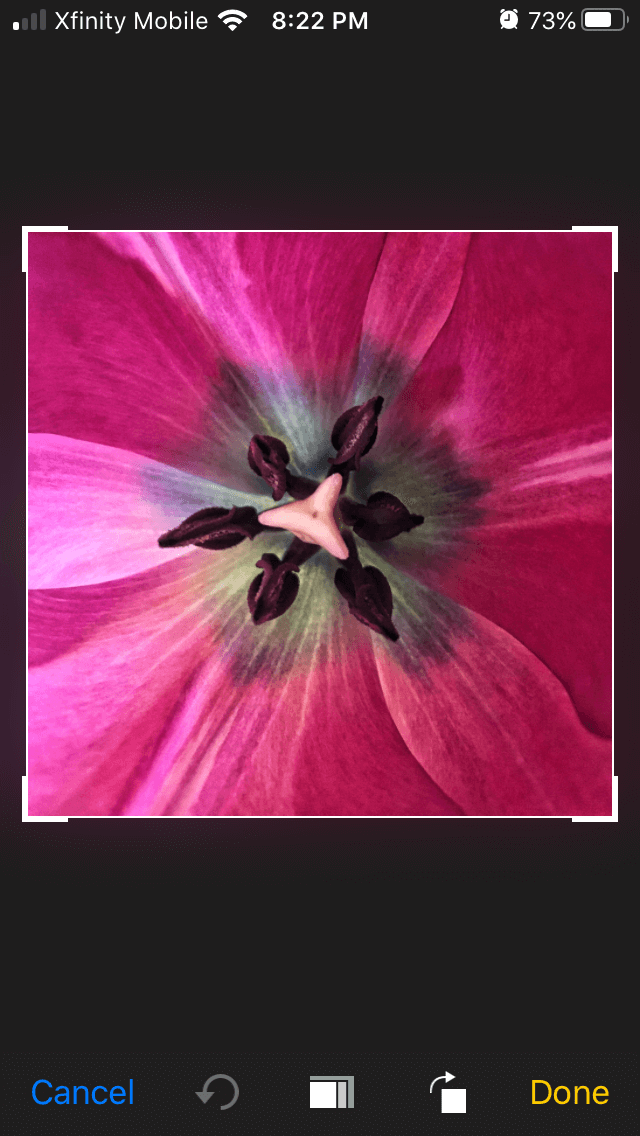
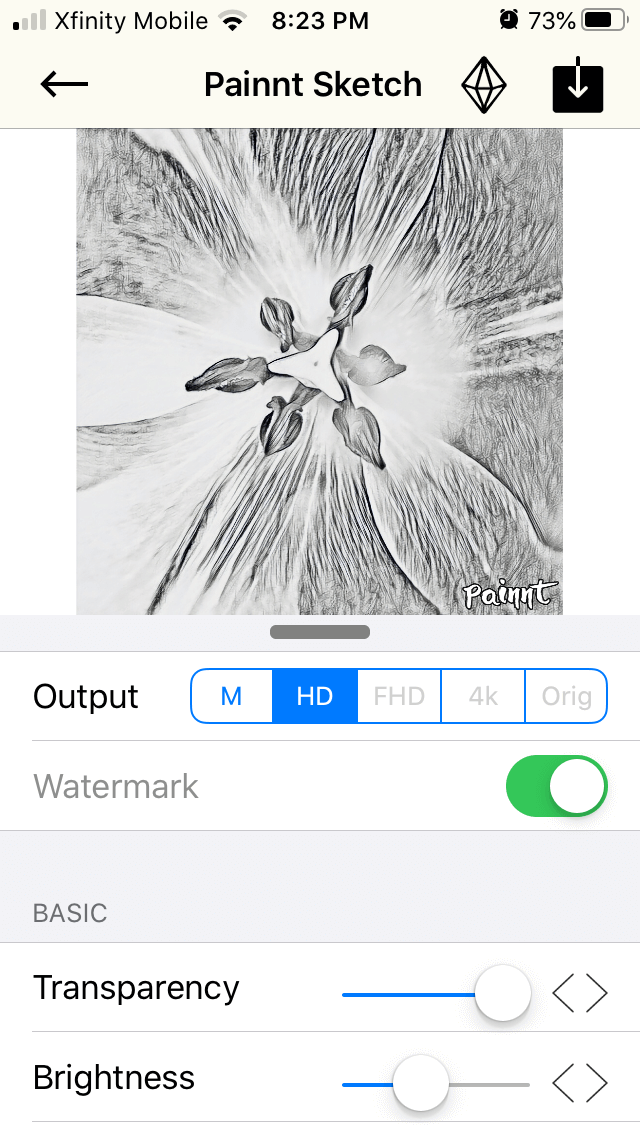
kapcsolja be a képet egy rajz Prisma
Prisma egy másik alkalmazás, amely megfizethető és könnyen használható. Megfizethető alatt valójában ingyeneset értünk, de a prémium szűrőkért előfizetési díjat kell fizetnie. A Prisma szűrők olyan híres művészek munkáin alapulnak, mint Pablo Picasso, Edvard Munch vagy Salvador Dali, és minden nap megjelenik egy új, ingyenes Prisma szűrő. Így használhatja a Prisma-t a fénykép rajzgá alakításához.
- töltse le a Prisma alkalmazást, és nyissa meg iPhone-ján.
- a fotókönyvtár megnyílik a Prisma alkalmazásban. Válassza ki a szerkeszteni kívánt fényképet.
- 12 ingyenes Művészi szűrő alkalmazható a fényképére, valamint még több prémium szűrő. Válasszon egyet, hogy azt alkalmazzák a fotó.
- érintse meg a tuning ikont a fénykép további módosításához.
- érintse meg a pipát. Ezután érintse meg a Megosztás ikont.
- válassza ki, hogy megosztja-e fényképét, vagy elmenti-e a készülékére.
- a rajz vízjel nélkül kerül mentésre.
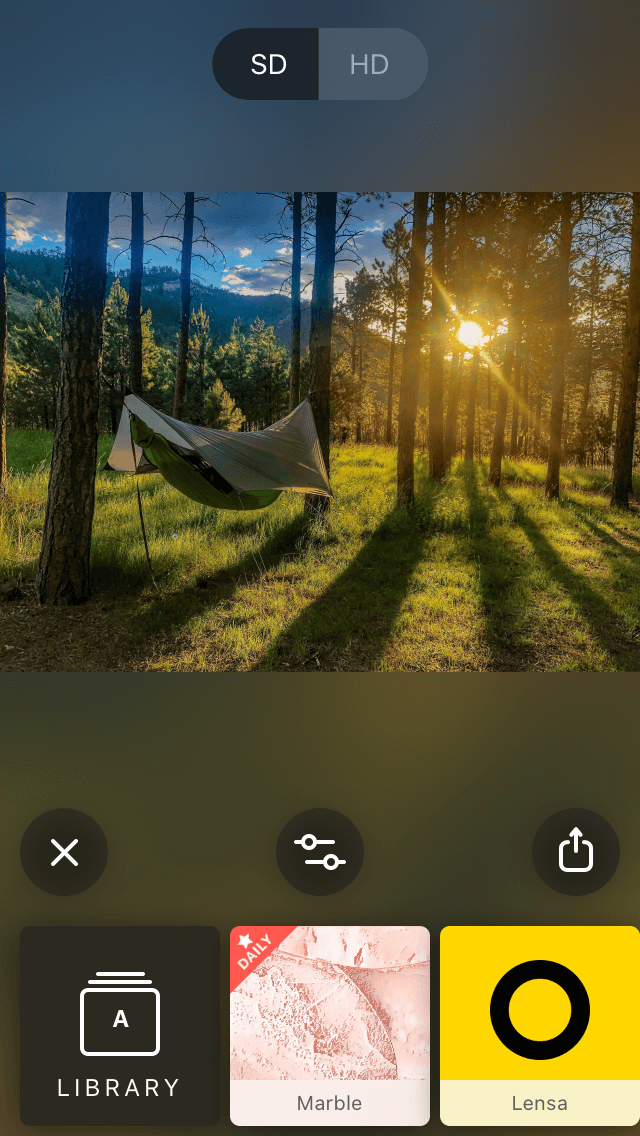
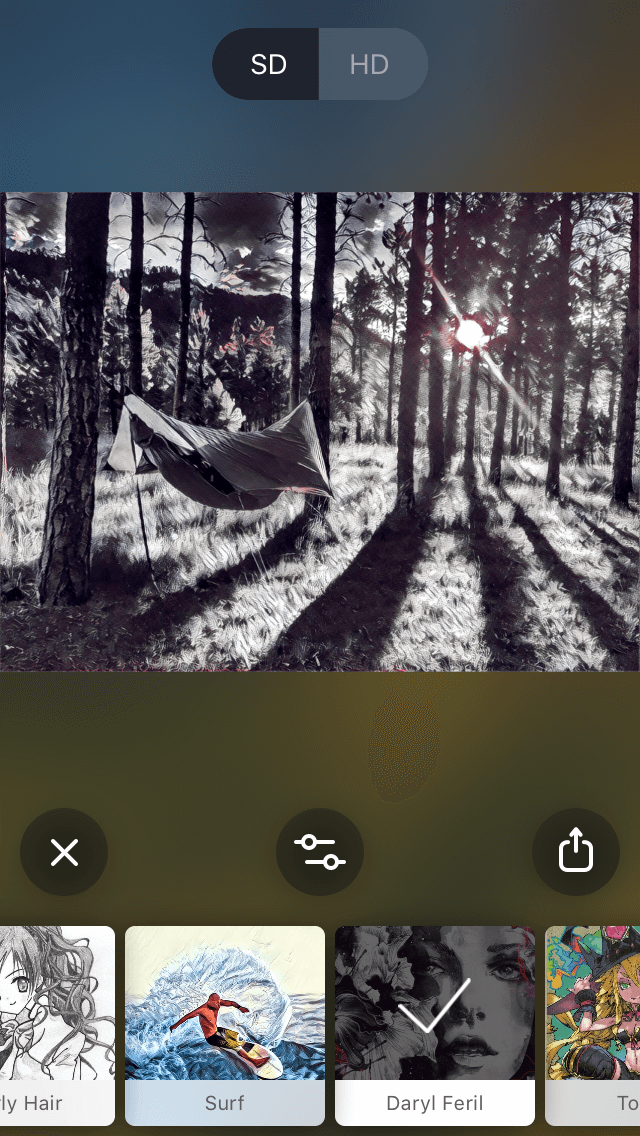
hogyan készítsünk rajznak tűnő képet
a fotó-rajz konverzió kísérletezésének másik módja az olyan alkalmazások használata, amelyek fénykép készítésekor automatikusan vázlattá változtatják a fényképet. Ez a módszer azonnali kielégülést biztosít, és nagyszerű a könnyű társadalmi megosztáshoz. Használja az iPhone Üzenetek alkalmazást vagy a Fotólabort, hogy ez megtörténjen.
kapcsolja be a fényképet egy rajz üzenetek szűrők
tudta, hogy van egy rejtett szűrő belül az iPhone üzenetek app, amely lehetővé teszi, hogy fényképeket és Önportrék, majd kapcsolja be őket vázlatok, hogy néz ki, mint a képregény rajzok? Ez igaz! Itt van, hogyan érheti el őket.
- iPhone-ján nyissa meg az Üzenetek alkalmazást, és írja be annak a címzettnek a nevét, akinek a rajzot el szeretné küldeni.
- érintse meg a kamera ikont a kép létrehozásához.
- mielőtt fényképet készítene, koppintson a szűrő ikonra, amely három különböző színű, összekapcsolt körnek tűnik.
- görgesse végig a képernyő alján található szűrőket, és válassza a képregény lehetőséget.
- keretezze be a felvételt, majd koppintson az exponáló gombra.
- érintse meg a nyíl ikont a fénykép rajzának elküldéséhez.
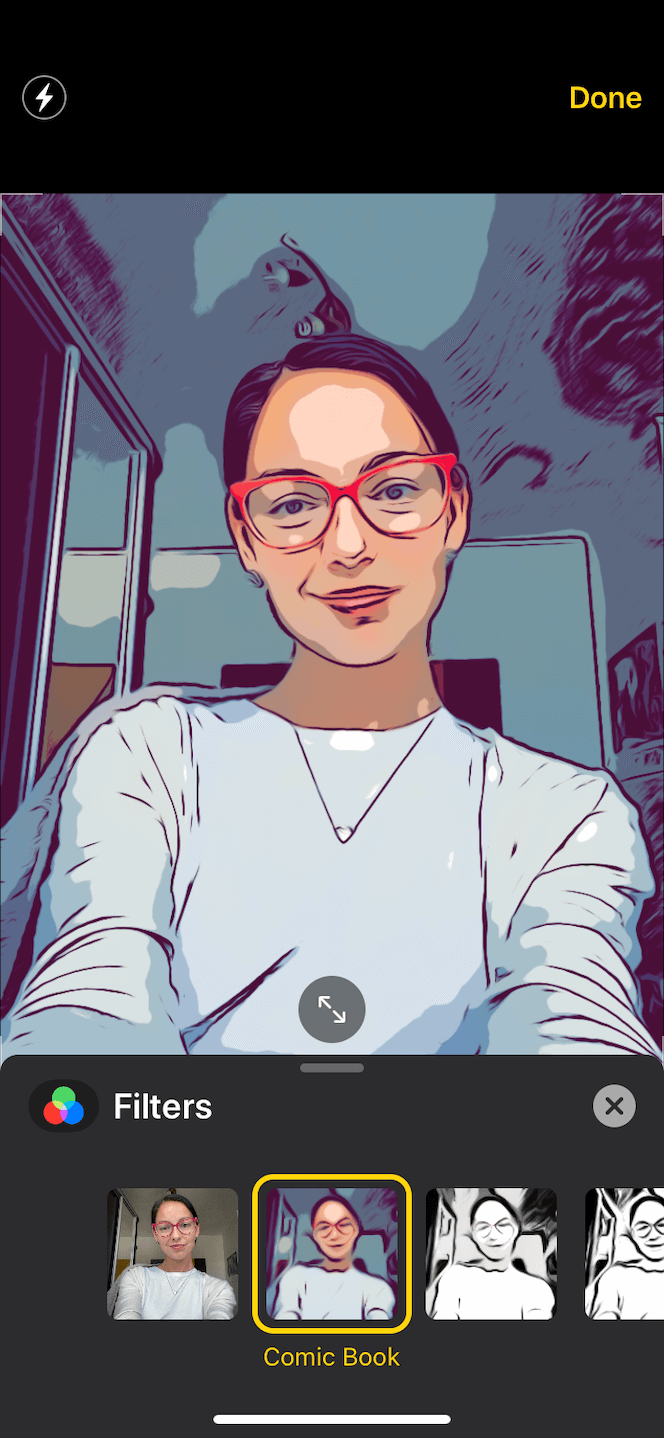
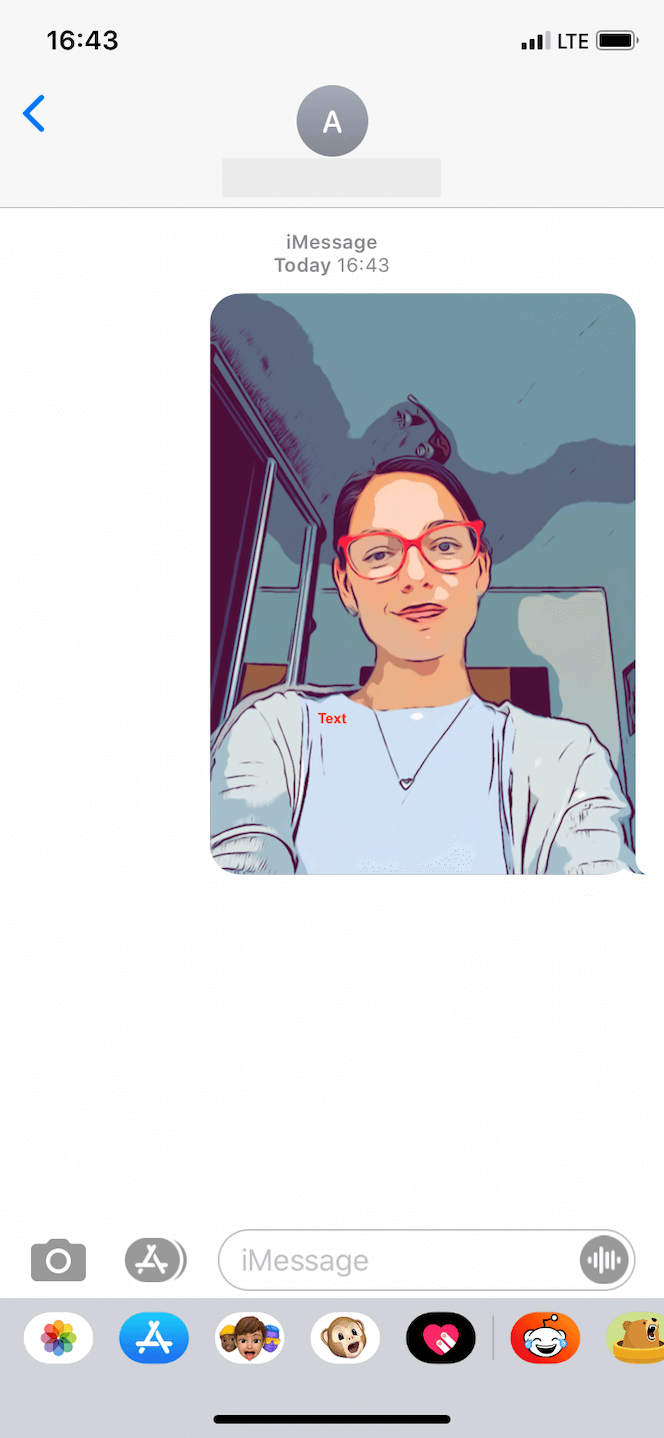
az iOS több olyan fényképezési eszközzel rendelkezik, amelyekről esetleg nincs tudomása, ezért nézze meg az iPhone fotók képszerkesztésének útmutatóját, hogy megnézze, mit tehet még harmadik féltől származó alkalmazások nélkül.
kapcsolja be a fényképet egy vázlatot Photo Lab szűrők
van néhány különböző alkalmazások, amelyek segítségével alkalmazza a rajz szűrő belül a kamera képernyőjén, mielőtt a fénykép. Szeretjük a Photo Lab-ot, mert ingyenes és könnyen használható. Az ingyenes verzió, akkor lehet alkalmazni, a különböző művészi funkciók, az egyszerű vázlatok bonyolult jelenetek, amelyek teljesen make-over a fotó. Hátránya, hogy az ingyenes verzió hirdetéseket, valamint vízjelet tartalmaz a kész fotón. A pro verzió havi 4,99 USD vagy évi 9,99 USD.
itt van, hogyan kell használni Photo Lab, hogy egy fénykép, és kapcsolja be a rajzot.
- töltse le a Photo Lab-ot, és nyissa meg az iPhone-on.
- lapozzon a rendelkezésre álló szűrők képernyőjén. A prémium szűrők sarkában a Pro szó lesz. Koppintson a használni kívánt szűrőre.
- érintse meg a kamera ikont a Photo Lab kamera megnyitásához.
- keretezze be a felvételt, majd koppintson a redőnyre.
- koppintson a fotó használata elemre, ha elégedett a képpel. Ellenkező esetben koppintson a visszavétel elemre.
- a következő képernyő lehetővé teszi a fénykép kivágását vagy a tájolás megváltoztatását. Ha elkészült, koppintson a nyílra.
- megjelenik egy feldolgozási képernyő, amelyet a kész vázlat követ. Innen megérintheti a + ikont szöveg hozzáadásához. Egyes szűrők lehetővé teszik az eredmények módosítását vagy a fénykép GIF-vé alakítását is.
- végül érintse meg a Megosztás ikont a jobb felső sarokban a fénykép mentéséhez vagy megosztásához a közösségi médiában.
- ha rendelkezik az ingyenes verzióval, akkor a vízjelet megérintve eltávolíthatja. Megjelenik egy előugró menü, amely megkérdezi, hogy meg akar-e nézni egy rövid szponzorált videót a vízjel eltávolításához. Érintse meg az Igen gombot a videó megtekintéséhez. Most mentheti a fotó-rajz nélkül a vízjel.
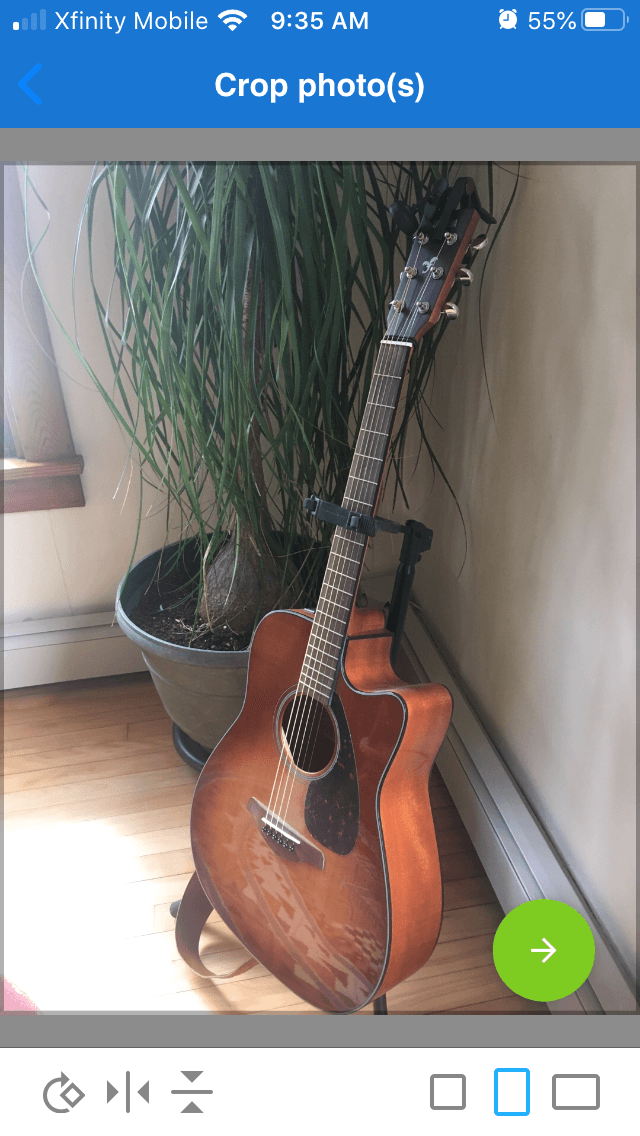
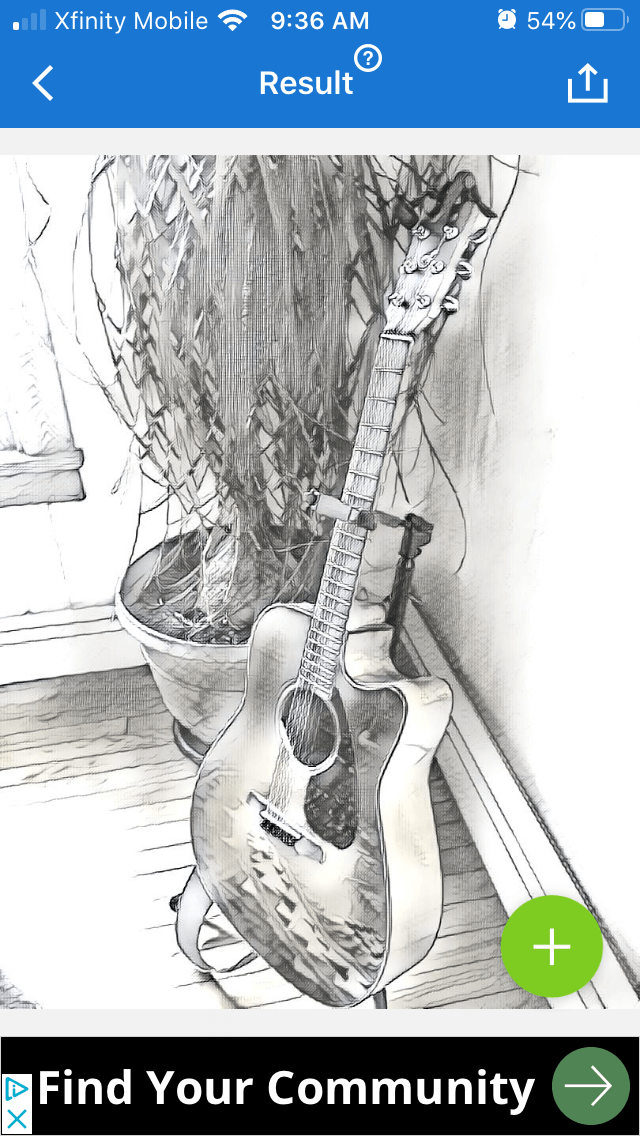
az iPhone sokkal többet tud tenni, mint szép fényképeket készíteni. Legyen kreatív egyedi alkalmazásokkal, amelyek lehetővé teszik, hogy a képet rajzgá, festménnyé vagy más digitális műalkotássá alakítsa. A lehetőségek végtelenek, és a folyamat teljesen addiktív.